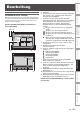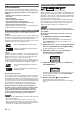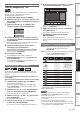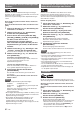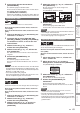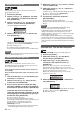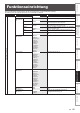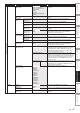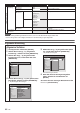Operation Manual
62
DE
Sie können einem Titel Kapitelmarkierungen hinzufügen.
Nachdem ein Titel in Kapitel eingeteilt wurde, können Sie die
Kapitelsuchoption verwenden.
Sie können an jeder beliebigen Stelle Kapitelmarkierungen
setzen.
Wenn Sie die Festplatte bearbeiten wollen, drücken Sie
zuerst [HDD].
Wenn Sie die Disk bearbeiten wollen, drücken Sie zuerst
[DVD].
1 Führen Sie Schritte 1 bis 3 in „Bearbeitung des
Titelnamens“ auf Seite 61.
2 Wählen Sie mit den [K \ L] „Kapitelmarke“,
drücken Sie dann [ENTER\OK].
3 Suchen Sie mit den Tasten [SKIP H \ G],
[REV E], [FWD D], [PLAY B] und [PAUSE F]
die Stelle, an der Sie eine neue
Kapitelmarkierung erstellen möchten.
Oder verwenden Sie [SKIP H \ G], um eine
Kapitelmarkierung zu suchen, die Sie löschen
möchten.
4 Wählen Sie mit den [K \ L] „Hinzufügen“ oder
„Löschen“, drücken Sie dann [ENTER\OK].
Sie können das erste Kapitel eines Titels nicht löschen.
5 Wählen Sie mit den [K \ L] „Ja“, drücken Sie
dann [ENTER\OK].
Hinzufügen einer Kapitelmarkierung:
Wenn Sie in Schritt
4 „Hinzufügen“ wählen, wird an der
von Ihnen festgelegten Stelle eine neue
Kapitelmarkierung erstellt.
Löschen einer Kapitelmarkierung:
Wenn Sie in Schritt
4 „Löschen“ wählen, wird die von
Ihnen gewählte Kapitelmarkierung gelöscht.
6 Zum Beenden drücken Sie wiederholt
[RETURN\BACK].
Bei der DVD werden die Daten gleich auf die Disk
geschrieben.
Die Ausführung dieses Betriebsschritts kann einen
Moment dauern.
Hinweis
• Maximale Kapitelanzahl für jeden Datenträger:
Neben den oben genannten, kann sich die Anzahl der
Kapitel verändern, abhängig von den
Aufzeichnungszeiten.
• Nur bezüglich der Bearbeitung von DVDs: Sie dürfen je nach
Dauer des Titels oder der Anzahl der Kapitel eventuell keine
Kapitelmarkierungen hinzufügen.
• Nur bezüglich der Bearbeitung von DVDs: je nach
Aufnahmezeit oder bearbeitetem Inhalt kann die
verbleibende Zeit auf der Disk absinken, wenn Sie
Kapitelmarkierungen hinzufügen, oder ansteigen, wenn Sie
Kapitelmarkierungen löschen.
Bei Titeln auf einer DVD-RW im Video-Modus können Sie das
Kapitel bei jedem gewählten Zeitintervall direkt setzen bzw.
bearbeiten. Sie können auch alle Kapitelmarken auf einmal löschen.
Sie können das Intervall der Kapitelmarkierungen nur für Titel
über 5 Minuten einstellen.
Drücken Sie [DVD] zuerst.
1 Führen Sie Schritte 1 bis 3 in „Bearbeitung des
Titelnamens“ auf Seite 61.
2 Wählen Sie mit den [K \ L] „Kapitelmarke“,
drücken Sie dann [ENTER\OK].
3 Wählen Sie mit den [K \ L] die gewünschte
Spielzeit, drücken Sie dann [ENTER\OK].
4 Wählen Sie mit den [K \ L] „Ja“, drücken Sie
dann [ENTER\OK].
Die Kapitelmarkierungen werden hinzugefügt.
Wenn Sie in Schritt
3 „AUS“ wählen, werden alle
Kapitelmarkierungen gelöscht.
5 Zum Beenden drücken Sie wiederholt
[RETURN\BACK].
Der Schreibvorgang auf der Disk startet.
Das Beschreiben der Disk mit Daten könnte eine Weile dauern.
Hinweis
• Sie können die Kapitelmarkierung eines Titels unter 5
Minuten nicht auswählen.
• Sie können keinen Kapitelmarkierungsabstand wählen, der
die Länge eines Titels überschreitet.
• Die Länge der Kapitel könnte etwas von dem in Schritt
3
festgelegten Kapitel abweichen.
• Eine Kapitelmarkierung könnte je nach Aufnahmeinhalt
zeitversetzt gesetzt werden.
• Auf einer DVD im Video-Modus können maximal 99 Kapitel
pro Disk und Titel eingerichtet werden.
• Kapitelmarken lassen sich nicht bei Titeln hinzufügen, die
von Festplatte kopiert werden.
Um der versehentlichen Bearbeitung oder dem Löschen von
Titeln vorzubeugen, können Sie sie im Original-Menü schützen.
Wenn Sie die Festplatte bearbeiten wollen, drücken Sie
zuerst [HDD].
Wenn Sie die Disk bearbeiten wollen, drücken Sie zuerst
[DVD].
1 Führen Sie Schritte 1 bis 3 in „Bearbeitung des
Titelnamens“ auf Seite 61.
2 Wählen Sie mit den [K \ L] „Geschützt“,
drücken Sie dann [ENTER\OK].
3 Drücken Sie erneut [ENTER\OK].
Der Schreibvorgang auf der DVD startet.
Das Beschreiben der Disk mit Daten könnte eine Weile dauern.
• Wenn der Titel bereits geschützt ist, erscheint statt
dessen „EIN A AUS“. Drücken Sie [ENTER\OK], um
den Schutz des Titels zu deaktivieren.
• Der geschützte Titel wird mit dem Icon markiert.
Kapitelmarken manuell hinzufügen oder
löschen
Festplatte : 99 Kapitel pro Titel
DVD im VR-
Modus
: Je 999 Kapitel pro ganzer Playlist und
Original
HDDHDD
D VD-RWD VD-RW
VR
Kapitelmarken für eine DVD-RW im Video-
Modus direkt hinzufügen oder löschen
Titelschutz
D VD-RWD VD-RW
Video
HDDHDDHDD
Original
D VD-RWD VD-RW
VR
Original